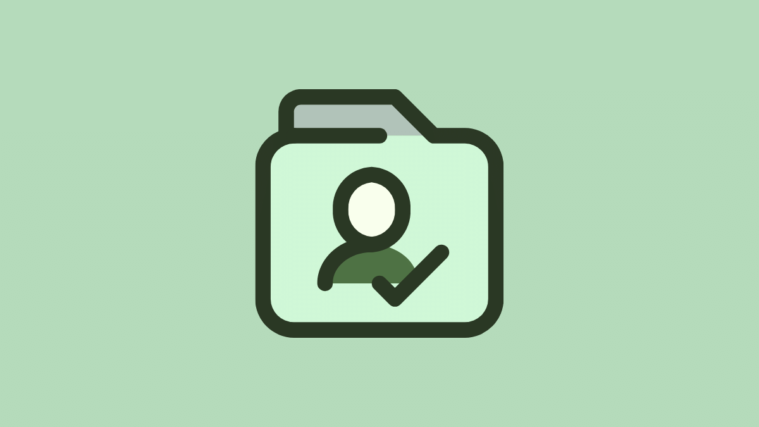Bilgisayarınızı başlattığınızda birçok program otomatik olarak başlar. Microsoft’un Skype’ı onlardan biri. Ve ne yazık ki, bilgisayarınızı açtığınızda otomatik olarak başlatılması için bir kural belirlemeden önce izin istemek umursamıyor.
Neyse ki Windows 10’da başlangıç uygulamalarını yönetmek her zamankinden daha kolay. Skype’ın Windows 10 PC’nizde otomatik olarak başlamasını başlangıç uygulamaları ayarından devre dışı bırakarak durdurabilirsiniz.
Windows 10 bilgisayarınızda Başlat menüsünü açın, ardından menünün sol tarafındaki Ayarlar dişli simgesine tıklayın.

Windows 10 ayarlar ekranından, bilgisayarınızda yüklü programlarla ilgili ayarları açmak için Uygulamalar’ı seçin.
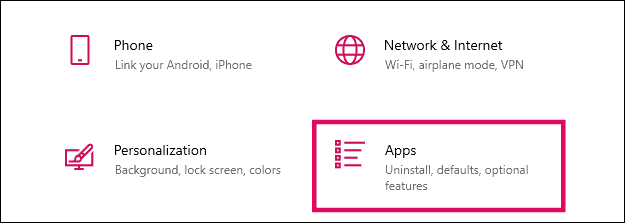
Bir sonraki ekranda, sol panelden Başlangıç’ı seçin. Bu, PC’nizi açtığınızda uygulamaların otomatik olarak başlamasını etkinleştirebileceğiniz / devre dışı bırakabileceğiniz Başlangıç Uygulamaları ayarlarını açacaktır.
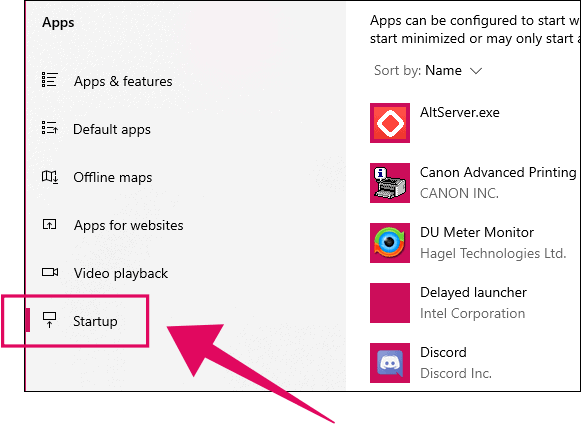
Son olarak, Başlangıç uygulamaları ekranındaki uygulamalar listesinde Skype’ı bulun, ardından PC’nizde otomatik olarak başlatılmasını devre dışı bırakmak için geçiş anahtarını kapatın.
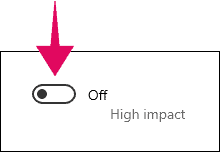
Bu kadar. Skype artık Windows 10 bilgisayarınızda otomatik olarak başlamamalıdır.